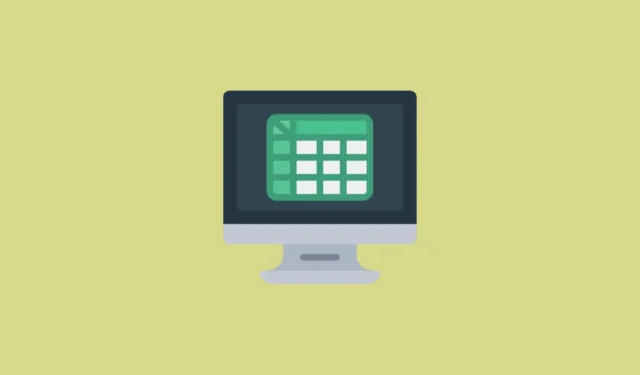
TREND-funktionen i Excel er et kraftfuldt værktøj, der giver brugerne mulighed for at beregne den bedst egnede linje for data præsenteret i et diagram ved hjælp af den mindste kvadraters statistiske metode. Den fundamentale ligning, der bruges i denne funktion, er y = mx + b, hvor y repræsenterer den afhængige variabel, m er linjens hældning, x angiver den uafhængige variabel, og b angiver det punkt, hvor trendlinjen skærer y-aksen.
Brug af TREND-funktionen
TREND-funktionen kan være uvurderlig i forskellige scenarier, såsom når man analyserer indtægter over en bestemt tidsramme for at identificere dens tendens.
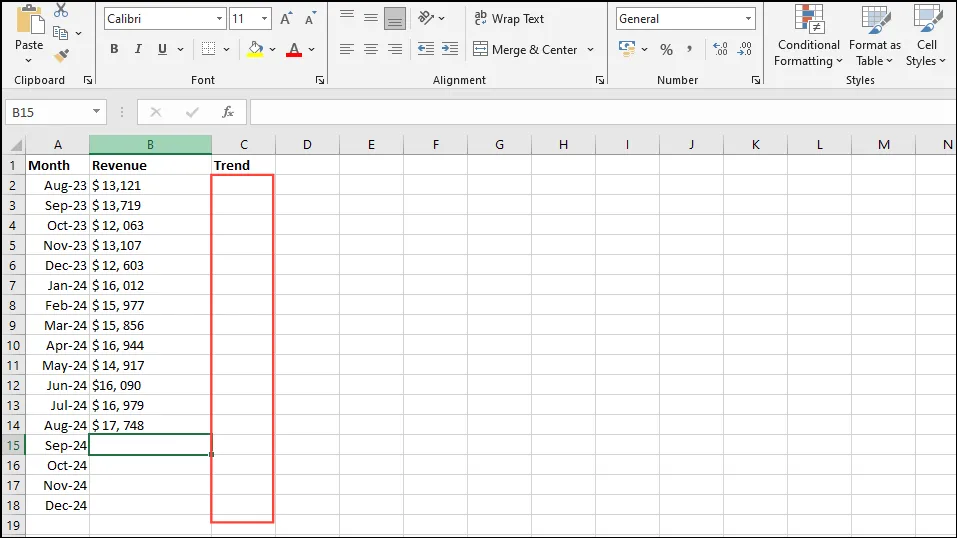
- I eksemplet illustreret ovenfor skal du indtaste følgende formel i celle C2:
=TREND(B2:B14,A2:A14). I dette tilfælde repræsenterer ‘B2:B14’ de kendte y-værdier og ‘A2:A14’ angiver de kendte x-værdier.
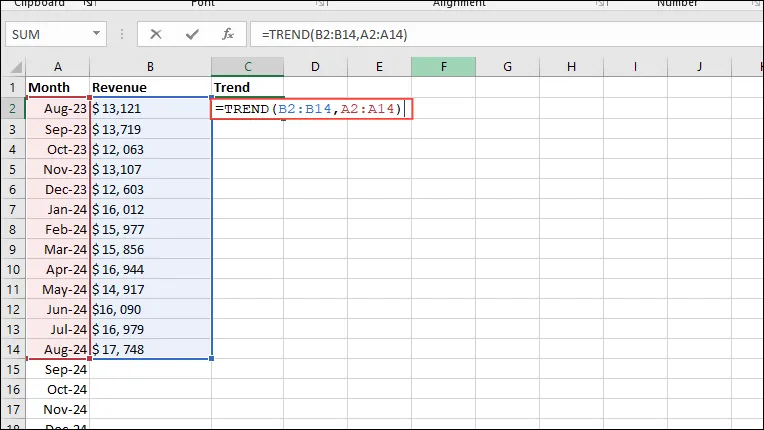
- Tryk på Enter, og trenden vil blive præsenteret som en matrix i regnearket.
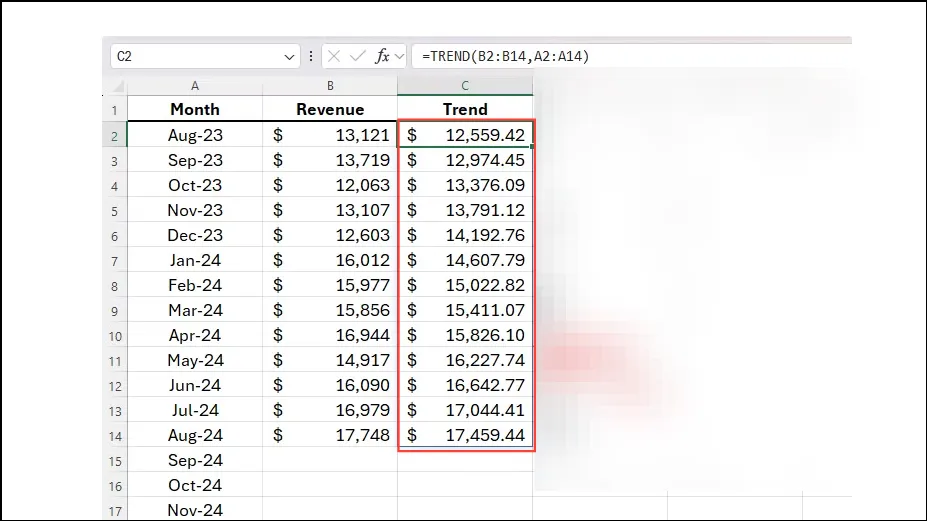
- Når trenden er etableret, kan du forudsige data for fremtidige perioder ved at indtaste
=TREND(B2:B14,A2:A14,A15:A18)i celle C15. Her henviser ‘A2:A14’ stadig til kendte x-værdier, mens ‘B2:B14’ vedrører kendte y-værdier.
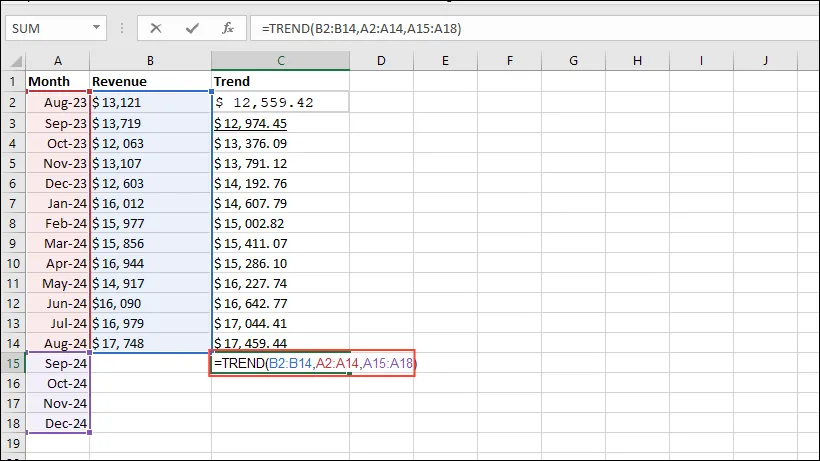
- Tryk på Enter for at få de forventede værdier for den fremtidige periode.
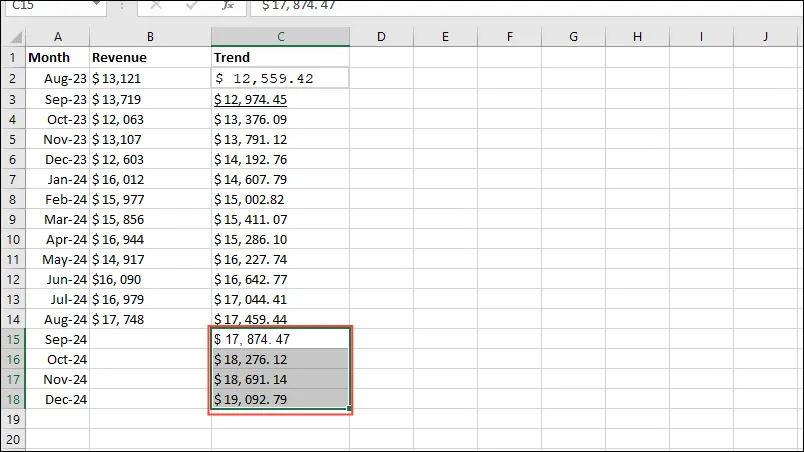
Inkorporering af TREND-funktion i diagrammer
Efter at have udledt dataene ved hjælp af TREND-funktionen, kan du visualisere dem i et diagramformat.
- Fremhæv alle relevante data i dit regneark inklusive overskrifterne, og klik derefter på fanen ‘Indsæt’ øverst.
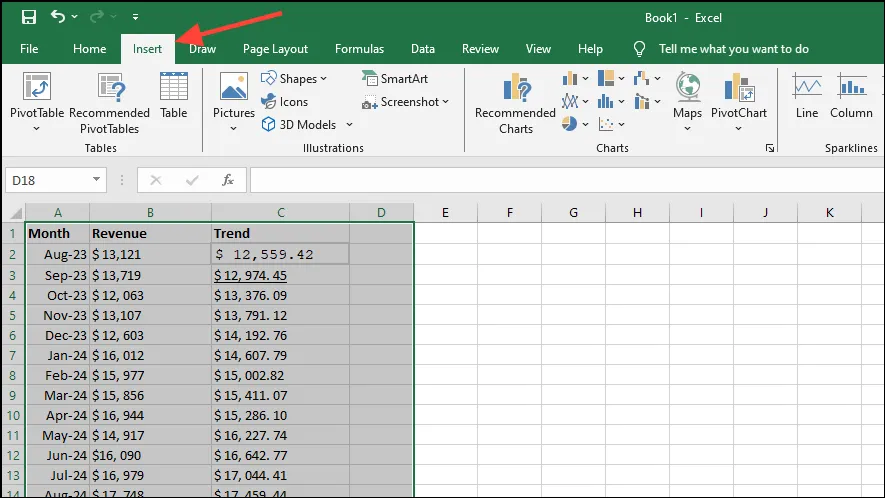
- Vælg derefter ‘2D Clustered Column Chart’ fra diagramindstillingerne. Afhængigt af din version af Excel kan udseendet variere lidt.
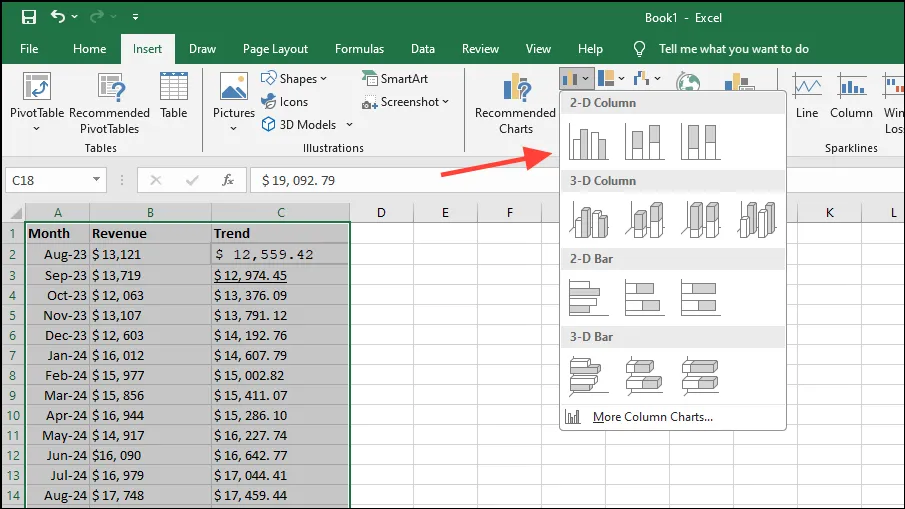
- Når diagrammet er oprettet, vil du observere både indtægtsdata (uafhængig variabel) sammen med trendlinjen. For at repræsentere trendlinjen som en grafisk linje skal du højreklikke på diagrammet og vælge ‘Skift diagramtype’.
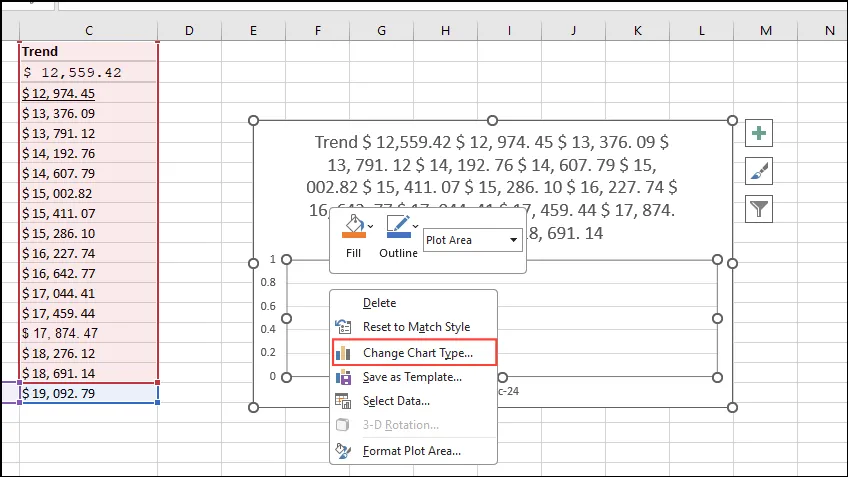
- Vælg ‘Combo’ fra de tilgængelige muligheder, og sørg for, at trendlinjen er konfigureret som en ‘Line’.
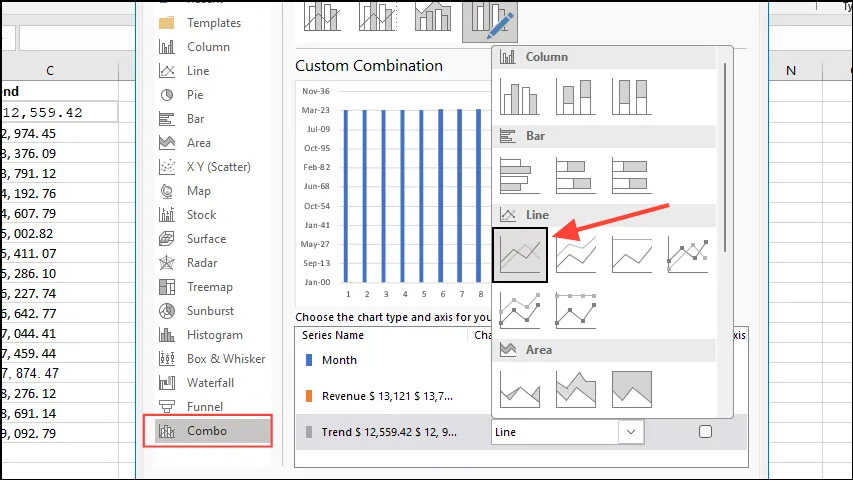
- Klik på ‘OK’ for at generere det opdaterede diagram. Du kan også fjerne forklaringen ved at klikke på ‘+’-ikonet i hjørnet.
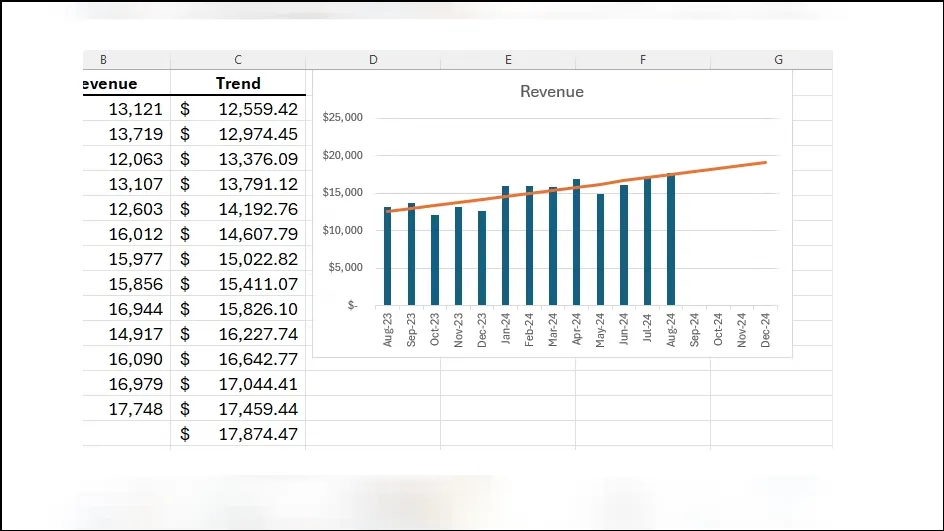
Efter at have visualiseret trenden i dit datasæt, har du mulighed for at beregne hældningen.
Vigtige punkter at huske
- TREND-funktionen anvender en metode, der ligner den for FORECAST-funktionen; den fokuserer dog på tidligere data, hvorimod FORECAST bruges til at forudsige fremtidige værdier i en serie.
- Hvis du foretrækker ikke at illustrere fremtidige forudsigelser, kan du tilføje en trendlinje direkte til et diagram i Excel uden at bruge TREND-funktionen.
- Sparklines, tilgængelig under fanen ‘Indsæt’, giver dig en anden måde at visualisere tendenser i dine data på.
- Når du arbejder med formler, der producerer matrixoutput, skal du indtaste dem som matrixformler ved at bruge
Ctrl + Shift + Enter. Omvendt, hvis du bruger en opdateret version af Microsoft 365, er det tilstrækkeligt at trykke på Enter.




Skriv et svar